على مدى الشهرين الماضيين ، بدأ مشترون MacBook المحتملين ، وخاصة أولئك الذين يبحثون عن جهاز MacBook Air سليم ، بالتوقف عن الشراء ، منتظرين رؤية ما كانت أبل تخبئه في مؤتمر WWDC السنوي.
في حين أن Airs الجديدة مقاس 11 بوصة و 13 بوصة تبدو وتشبه الكثير من الأجيال السابقة ، فقد تمت ترقية المكونات الداخلية من خلال وحدات المعالجة المركزية (CPUs) الجديدة ، والموفرة للطاقة بشكل لا يصدق ، مما أدى إلى درجات عمر البطارية التي تزيد عن 12 ساعات للإصدار 13 بوصة.
وبسبب عمر البطارية هذا ، يمكنك المراهنة على أن الكثير من أجهزة MacBook الجديدة قد طُلبت في الأيام التي أعقبت مباشرة خطاب WWDC في 10 يونيو. وفي حين أن هذا النظام الأول يجب أن يصل الآن (وهو متاح بالفعل للشراء في المتجر) ، فهذا لا يعني أن جهاز MacBook الجديد الخاص بك قد تم إعداده بشكل مثالي بمجرد إخراجه من العلبة.
عندما أحصل على جهاز MacBook جديد للاختبار والمراجعة ، هناك بعض الإعدادات الافتراضية التي تدفعني للجنون ، وبعض الميزات الاختيارية التي يجب تشغيلها على الفور. هذه هي التعديلات الأولى التي أقوم بها للحصول على جهاز MacBook تم إعداده بشكل صحيح. من الواضح ، أن بعض عشاق Apple النواة سوف يختلفون ، مدعياً أن أجهزة الكمبيوتر المحمول الخاصة بهم قد تم تكوينها بشكل مثالي من المصنع وأن هذه الاقتراحات هرطقة في أفضل الأحوال. إذا كان لديك المزيد من نصائح الإعداد الأولية ، فشاركها في قسم التعليقات أدناه.

شغِّل النقر للنقر
التفضيلات> لوحة التتبع> انقر للنقر
لا يزال يزعجني أن النقر للنقر لا يتم تشغيله افتراضيًا في أجهزة MacBook. في الواقع ، سأكون سعيدًا إذا تخلصت كل لوحة تعمل بلوحة اللمس المتعددة ، OS X أو Windows ، من لوحة مفصلية وذهبت بسطح زجاجي صلب استلزم نقرة بإصبع واحد للنقرة اليسرى وصنبور بإصبعين لليمين انقر.

شغِّل السحب إلى السحب
التفضيلات> إمكانية الوصول> الماوس وتراكباد> خيارات لوحة التتبع> تمكين السحب
آخر خطوة ويندوز القياسية التي تدفع أي شخص يحاول الهجرة إلى أجهزة ماكينتوش مجنون تماما. والأسوأ من ذلك ، هو دفن هذه الميزة ليست تحت إعدادات لوحة المسار ، ولكن في القائمة الفرعية من قائمة "إمكانية الوصول" مبهمة ، والتي يبدو لتغطية الكثير من الأرض متنوعة على نطاق واسع.

عرض HDD على سطح المكتب
Finder> Preferences> General> إظهار هذه العناصر
بعض الناس يفضلون سطح المكتب نظيفة. أحب الوصول إلى نظام الملفات بنقرة واحدة ، مما يجعل من السهل التنقل بين المستندات والتنزيلات والمجلدات الأخرى بكل سهولة ، بالإضافة إلى الأجهزة المتصلة بالشبكة أو المتصلة.

قم بتشغيل Find My Mac
التفضيلات> iCloud> تسجيل الدخول> استخدم Find My Mac
إذا كان لديك جهاز iOS ، فمن المحتمل أنك استخدمت وظيفة العثور على الجهاز المدمجة أكثر من مرة ، حتى لو كان ذلك فقط لمعرفة ما إذا كنت قد تركت جهاز iPhone في العمل (أو في شريط). يمكن لأجهزة Macs الوصول إلى هذا الآن أيضًا ، طالما أنك تربط النظام بمعرف Apple الخاص بك.

قم بتشغيل نسبة البطارية
انقر بزر الماوس الأيسر على رمز البطارية> عرض النسبة المئوية
ما الفائدة من وجود بطارية مدتها 10 إلى 14 ساعة إذا لم تحصل إلا على مؤشر واسع جدًا حول مقدار الطاقة المتبقية فعليًا؟ العرض الافتراضي هو رمز أحادي اللون لما يشبه بطارية AA التي تستنزف ببطء عند تشغيل الطاقة لأسفل. تمنحك هذه الأيقونة فقط معظم التعليقات الأولية ، ولكن اضغط عليها ويمكنك اختيار عرض النسبة المئوية للرسوم المتبقية بشكل دائم ، حتى تعرف متى تبدأ البحث عن منفذ.






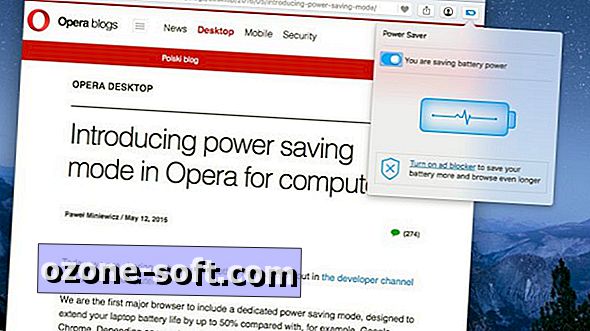






ترك تعليقك